T.K.J TEKNIK.KOMPUTER.JARINGAN.
Langsung saja disini akan saya berikan cara membagi partisi dengan mudah di lingkungan windows dengan EASEUS Partition Manager (Free) download disini
beberapa hal yang perlu diperhatikan sebelum membagi /menggabung partisi :
1. Tutup semua aplikasi
2. Jika perlu backup data penting ke dalam flashdisk
3. Pastikan kondisi hardisk dalam keadaan baik, cara pengecekan hardisk. Klik kanan drive C: atau D: dll, pilih Properties > Tools > Error-checking > Check Now… Pilih 2 opsi yang tersedia dan Klik Start untuk melanjutkan
Cara membagi partisi hardisk dari 1-partisi menjadi 2-partisi :
Pada dasarnya prosesnya adalah mengurangi jumlah space yang terpakai oleh partisi-1 (yang memakai seluruh ruangan hardisk), sehingga akan muncul space hardisk kosong yang baru, untuk kemudian space hardisk yang tidak terpakai akan dibuat partisi baru.
1. Buka EASEUS Partition Manager lihat gambar-1, terlihat 1 partisi Hardisk yang aktif (warna kuning=space hardisk yang terisi data, warna abu-abu=space hardisk yang masih kosong) kemudian geser dengan mouse pada tanda panah, ke kiri untuk mengurangi ukuran partisi 1 menurut kebutuhan anda.

2. pada gambar-2, sisakan sedikit space kosong pada partisi 1 yang akan dikurangi untuk kebutuhan data
3. pada gambar-3, klick kanan pada Unallocated dan pilih Create

4. akan muncul gambar-4, isi partition label sesuka anda, kemudian tekan Ok.

5. cari tombol Apply gambar-5, tekan Apply

6. akan muncul gambar-6, kemudian tekan Yes

7. kemudian muncul tampilan gambar-7 (notifikasi komputer akan melakukan restart ketika melakukan proses) kemudian tekan Yes

8. komputer akan melakukan proses pembagian partisi dan akan melakukan booting ulang, tunggu saja komputer ketika booting ulang, pada saat booting akan muncul gambar-8, tunggu sampe selesai dan masuk ke windows lagi

9. setelah masuk windows lagi proses pembagian partisi menjadi 2 partisi telah selesai.
Cara menggabungkan partisi hardisk dari 2-partisi menjadi 1-partisi :
Prosesnya adalah menghapus partisi-2 untuk kemudian memperluas space partisi-1 hingga memenuhi semua ruang yang kosong pada bekas partisi-1
1. pada gambar-1, hapus partisi-2 klick kanan dan pilih delete (sebelumnya semua isi hardisk pada partisi-2 di pindah / dikosongkan dulu)

2. gambar-2, konfirmasi delete partition tekan OK

3. gambar-3, perbesar space partisi-1 tekan dan tahan klick kiri mouse kemudian geser kekanan penuh

4. gambar-4, tampilan setelah isi partisi-1 digeser penuh kekanan
5. tekan Apply

6. konfirmasikan dengan tekan Yes

7. gambar-7, proses penggabungan partisi dimulai

8. kemuadian restart komputer.
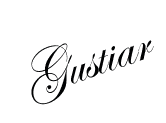











0 komentar:
Posting Komentar